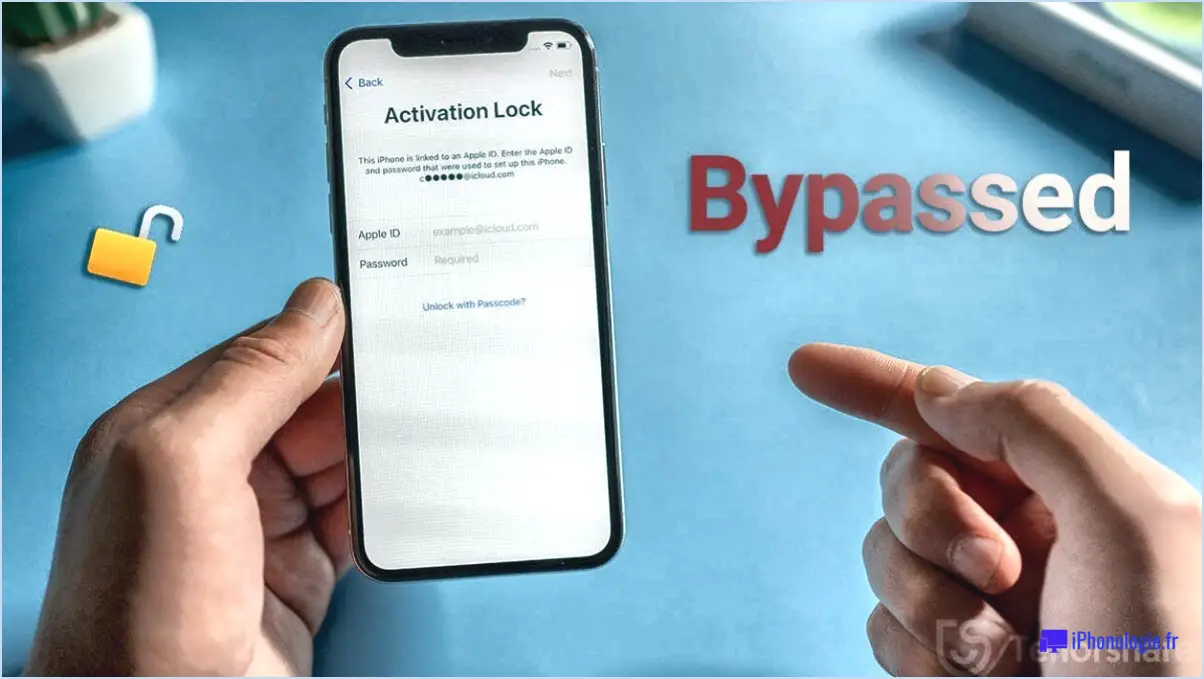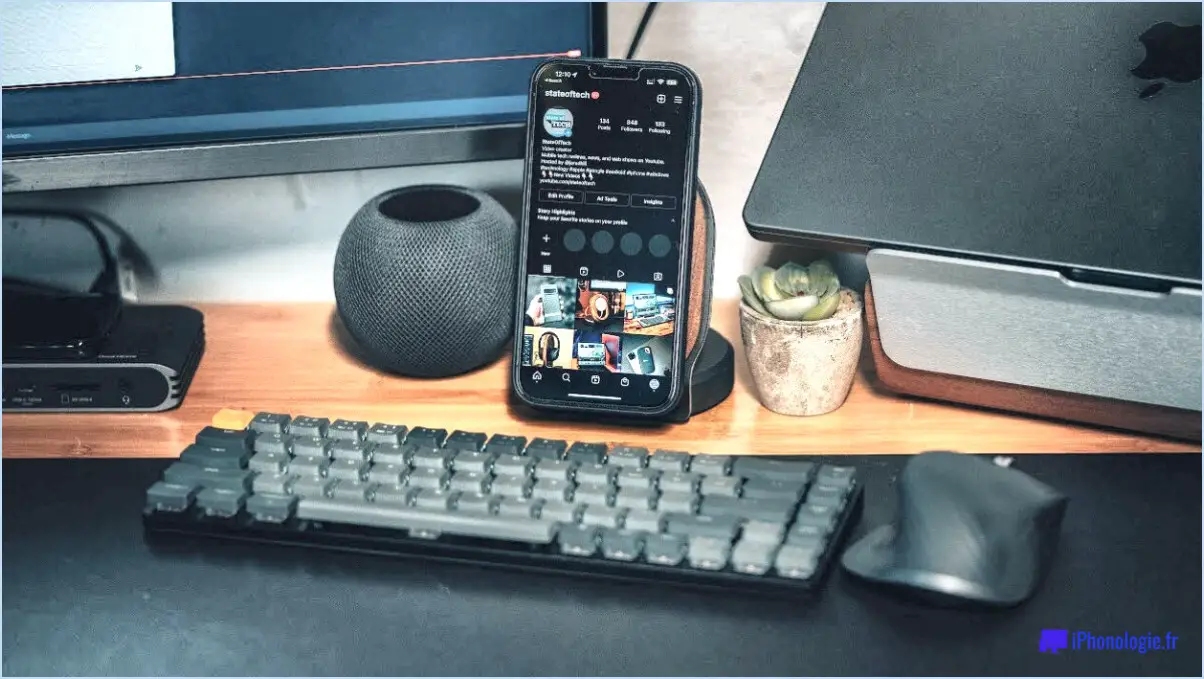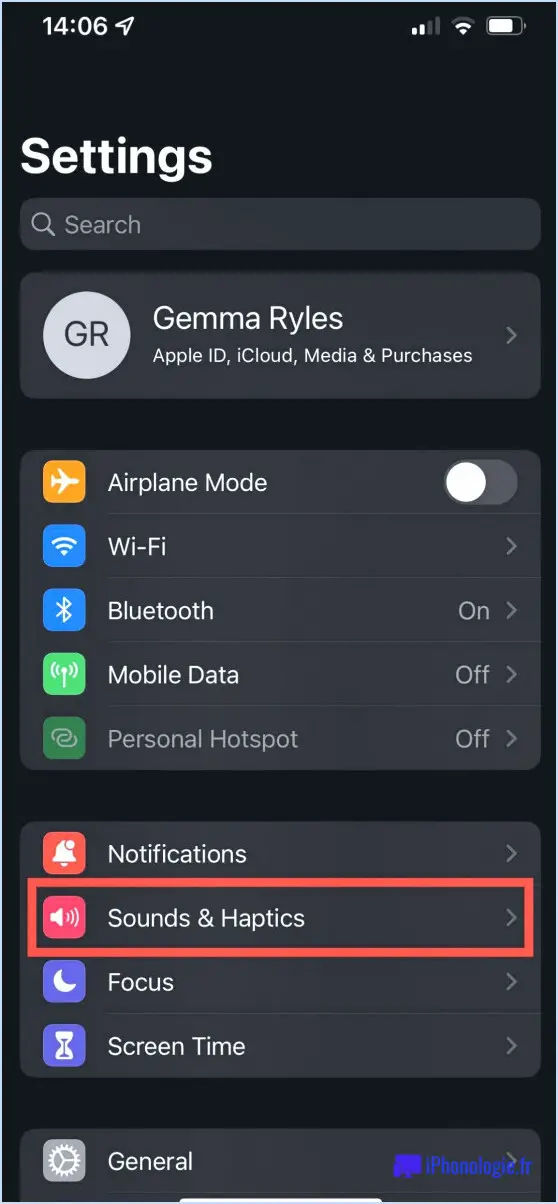Comment sauvegarder l'iphone 4s sur itunes?
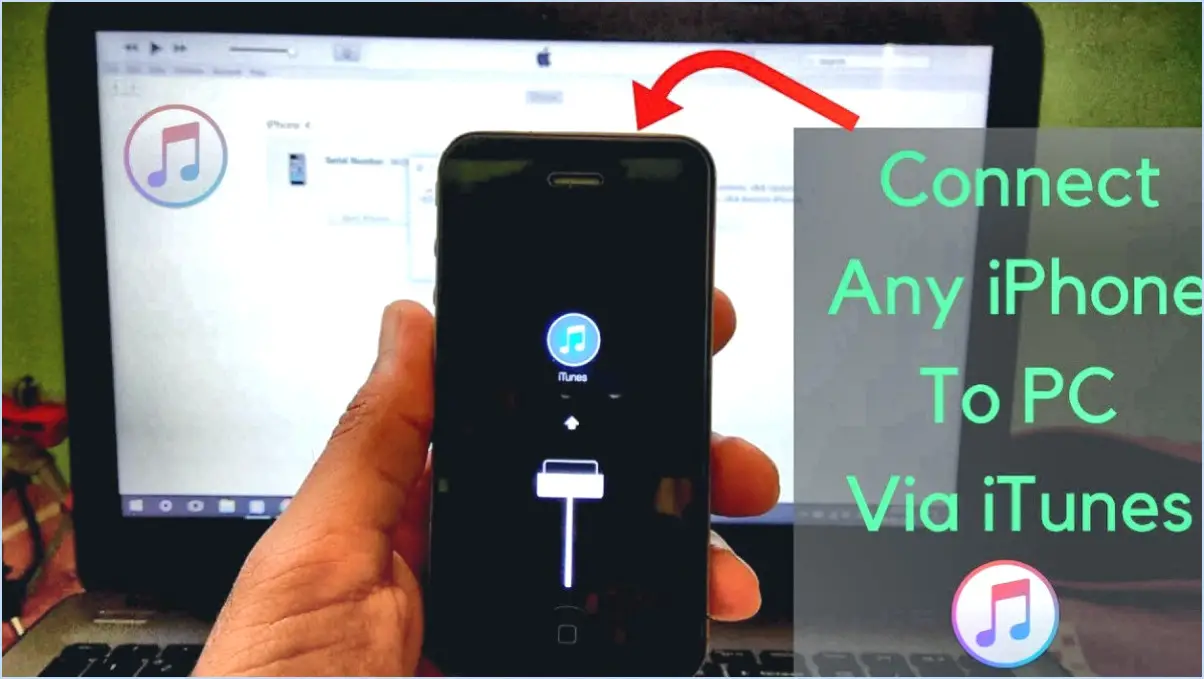
Pour garantir une sauvegarde sécurisée de votre iPhone 4s à l'aide d'iTunes, suivez les étapes suivantes :
- Connectez votre iPhone : Reliez votre iPhone 4s à votre ordinateur à l'aide d'un câble USB.
- Ouvrez iTunes : Lancez l'application iTunes sur votre ordinateur. Si iTunes n'est pas installé sur votre ordinateur, vous pouvez le télécharger et l'installer à partir du site officiel d'Apple.
- Accédez à votre appareil : Dans iTunes, localisez l'icône de l'appareil dans le coin supérieur gauche de la fenêtre. Cette icône doit ressembler à celle de votre iPhone.
- Lancez la sauvegarde : Lorsque l'icône de votre appareil est sélectionnée, une page de résumé de votre iPhone s'affiche. Vous y trouverez divers détails sur votre appareil. Pour lancer le processus de sauvegarde, cliquez sur le bouton "Sauvegarder maintenant". iTunes commencera alors à sauvegarder les données de votre iPhone.
- Surveillez la progression : Vous verrez une barre de progression indiquant l'état de la sauvegarde. La durée du processus de sauvegarde peut varier en fonction de la quantité de données présentes sur votre iPhone.
- Sauvegarde cryptée (en option) : Pour plus de sécurité, vous pouvez envisager de crypter votre sauvegarde. Cela garantit que vos informations sensibles, telles que les mots de passe, les données de santé et les informations de paiement, sont stockées en toute sécurité. Pour ce faire, cochez l'option "Chiffrer la sauvegarde de l'iPhone" avant de lancer le processus de sauvegarde. Vous serez invité à définir un mot de passe pour le cryptage de la sauvegarde.
- Vérifier l'achèvement de la sauvegarde : Une fois le processus de sauvegarde terminé, vous recevrez un message de confirmation. Il est conseillé de vérifier que la sauvegarde s'est déroulée correctement en consultant les détails de la sauvegarde sur la page de résumé.
- Assurer un stockage adéquat : Pour éviter tout problème pendant la sauvegarde, assurez-vous que votre ordinateur dispose d'un espace de stockage suffisant pour accueillir le fichier de sauvegarde.
En suivant ces étapes, vous créerez une sauvegarde complète de votre iPhone 4s sur votre ordinateur à l'aide d'iTunes. N'oubliez pas que des sauvegardes régulières sont essentielles pour sauvegarder vos données importantes et vous permettre de restaurer votre appareil en cas de perte de données, de remplacement de l'appareil ou de mises à jour logicielles.
Comment transférer des photos de l'iPhone 4s vers iCloud?
Pour transférer des photos de votre iPhone 4s vers iCloud, assurez-vous que la photothèque iCloud est activée sur votre appareil. Ouvrez l'application Photos, choisissez les photos souhaitées et iCloud commencera à les transférer vers votre compte.
Un iPhone 4s peut-il être sauvegardé sur iCloud?
Oui, un iPhone 4s peut être sauvegardé sur iCloud. iPhone 4s peut être sauvegardé sur iCloud. Pour lancer le processus de sauvegarde, naviguez vers Réglages > iCloud sur votre appareil. Dans les paramètres, activez Sauvegarde iCloud. Ainsi, les données de votre iPhone 4s, y compris les photos, les contacts, les données des applications et les réglages, sont stockées en toute sécurité sur les serveurs d'iCloud. Il est conseillé de connecter votre appareil à un réseau Wi-Fi pendant cette procédure afin d'accélérer la sauvegarde et d'éviter une utilisation excessive des données. Des sauvegardes iCloud régulières constituent une protection contre la perte de données et vous permettent de restaurer facilement votre appareil en cas de besoin. N'oubliez pas de vérifier régulièrement votre espace de stockage iCloud pour vous assurer qu'il dispose de suffisamment d'espace pour les sauvegardes.
Comment forcer une sauvegarde sur l'iPhone?
Bien qu'il n'existe pas de méthode native pour forcer une sauvegarde sur un iPhone, vous pouvez opter pour une solution tierce comme iBackupBot pour lancer manuellement des sauvegardes. Procédez comme suit :
- Connectez votre iPhone à votre ordinateur.
- Lancez iBackupBot.
- Choisissez votre iPhone dans la liste des appareils.
- Naviguez jusqu'à l'onglet Sauvegardes (sauvegardes).
- Sélectionnez Créer une nouvelle sauvegarde.
- Cliquez sur Démarrer pour lancer le processus de sauvegarde.
Comment transférer des fichiers d'un iPhone vers un PC à l'aide d'une clé USB?
Pour transférer des fichiers de votre iPhone vers votre PC à l'aide d'un câble USB, procédez comme suit :
- Installez iTunes: Assurez-vous qu'iTunes est installé sur votre PC. Vous pouvez le télécharger sur le site web d'Apple si vous ne l'avez pas déjà.
- Connectez votre iPhone: Utilisez le câble USB fourni avec votre iPhone pour le connecter à votre PC. Branchez une extrémité sur votre iPhone et l'autre sur un port USB disponible sur votre ordinateur.
- Ouvrez iTunes iTunes : iTunes devrait s'ouvrir automatiquement lorsque vous connectez votre iPhone. Si ce n'est pas le cas, ouvrez-le manuellement.
- Faire confiance à cet ordinateur: Sur votre iPhone, une fenêtre contextuelle peut s'afficher pour vous demander si vous faites confiance à cet ordinateur. Appuyez sur "Faire confiance" pour continuer.
- Synchroniser votre iPhone: Dans iTunes, vous verrez l'icône de votre iPhone dans le coin supérieur gauche. Cliquez dessus pour accéder à votre appareil.
- Choisissez le contenu à transférer: Sélectionnez les types de fichiers que vous souhaitez transférer, tels que de la musique, des photos ou des vidéos.
- Démarrer la synchronisation: Cliquez sur le bouton "Appliquer" ou "Synchroniser" pour lancer le processus de transfert. iTunes copiera les fichiers sélectionnés de votre iPhone vers votre PC.
- Attendre la fin du transfert: En fonction de la quantité de données, ce processus peut prendre un certain temps. Une fois terminé, vous aurez vos fichiers iPhone sur votre PC.
N'oubliez pas d'éjecter votre iPhone de votre ordinateur en toute sécurité lorsque vous avez terminé afin d'éviter toute perte de données.
Comment sauvegarder mon iPhone sans iCloud?
Pour sauvegarder votre iPhone sans iCloud, envisagez les méthodes suivantes :
- iTunes: Connectez votre iPhone à votre ordinateur et lancez iTunes. Cliquez sur l'icône de l'appareil en haut à gauche, puis choisissez "Sauvegarder maintenant" dans le menu. Cette opération crée une sauvegarde locale sur votre ordinateur.
- dr.fone - Sauvegarde & Restaurer: Installez l'application et connectez votre iPhone. Elle offre la possibilité de sauvegarder vos données sur votre ordinateur ou sur iCloud.
N'oubliez pas que l'utilisation d'iTunes stocke les données localement, tandis que dr.fone offre une certaine flexibilité. Choisissez la méthode qui répond le mieux à vos besoins.
Où est stockée la sauvegarde de mon iPhone sur mon PC?
La sauvegarde de votre iPhone est stockée en toute sécurité dans un dossier caché sur votre PC. Localisez-le en accédant à l'Explorateur de fichiers et en naviguant vers C:NUsersNUSERNAMENAppDataNRoamingNApple ComputerNMobileSync. Les fichiers de sauvegarde sont nommés de manière unique avec des combinaisons aléatoires de lettres et de chiffres, ce qui garantit la confidentialité de vos données.
Peut-on sauvegarder l'iPhone sur un disque dur externe?
Oui, c'est possible. sauvegarder votre iPhone sur un disque dur externe. Pour ce faire, connectez le disque dur externe à votre ordinateur et ouvrez iTunes. Sélectionnez votre iPhone dans la barre latérale d'iTunes et cliquez sur le bouton "Sauvegarder".
Où se trouve le dossier de sauvegarde d'iTunes?
Le dossier de sauvegarde pour iTunes se trouve dans le dossier de sauvegarde de l'utilisateur.de l'utilisateur. Par défaut, il est nommé "Sauvegarde iTunes."